In stap 3 hebben we een gecalibreerd, geregistreerd en geïntegreerd light frame vervaardigd, in de volgende stappen gaan we werken aan het elimineren van gradiënten door bijv. lichtvervuiling.
Een van de meest krachtige tools die PixInsight bezit is de DynamicBackgroundExtraction (vanaf nu DBE) tool. De DBE tool verwijderd gradiënten en is bijzonder geschikt voor het verwijderen van lichtvervuiling.
4.1 Het verwijderen van het achtergrond gradient (DynamicBackground Extraction)
4.1.1 Het genereren van het achtergrondmodel
- open het DBE tool;
- klik op de reset knop van het tool;
- open de Sample Generation en Target Image Correction tabs;
- wijzig de Default sample radius naar 15 en Samples per row naar 25;
- wijzig de Minimum sample weight naar 0.100;
- Klik op de Generate knop;

In bovenstaande afbeelding zien we witte en rode sample kruisjes. De locaties van de rode kruisje worden niet meegenomen in de achtergrond extractie omdat de Tolerance waarde van 0.500 onder het Model Parameters tabblad te laag is.
4.1.2 het verfijnen van het model en uitvoeren van de extractie
- verhoog de Tolerance naar bijvoorbeeld 0.880 en herhaal stap 6;
- verplaats alle sample punten (of selecteer en verwijder door op “delete” te drukken) die nevel, structuur of sterren bedekken die je mee wilt nemen in het resultaat;
- open het Target Image Correction tab en kies onder Correction voor Substraction;
- start het DBE proces door op het groene vinkje te klikken;
- sleep het driehoekje linksonder in het DBE tool op je workspace, we hebben nu een instance met de instellingen zoals zojuist gebruikt voor later gebruik;
- sla het resultaat (DBE) op het .xisf formaat in 32-bit IEEE 754 floating point.
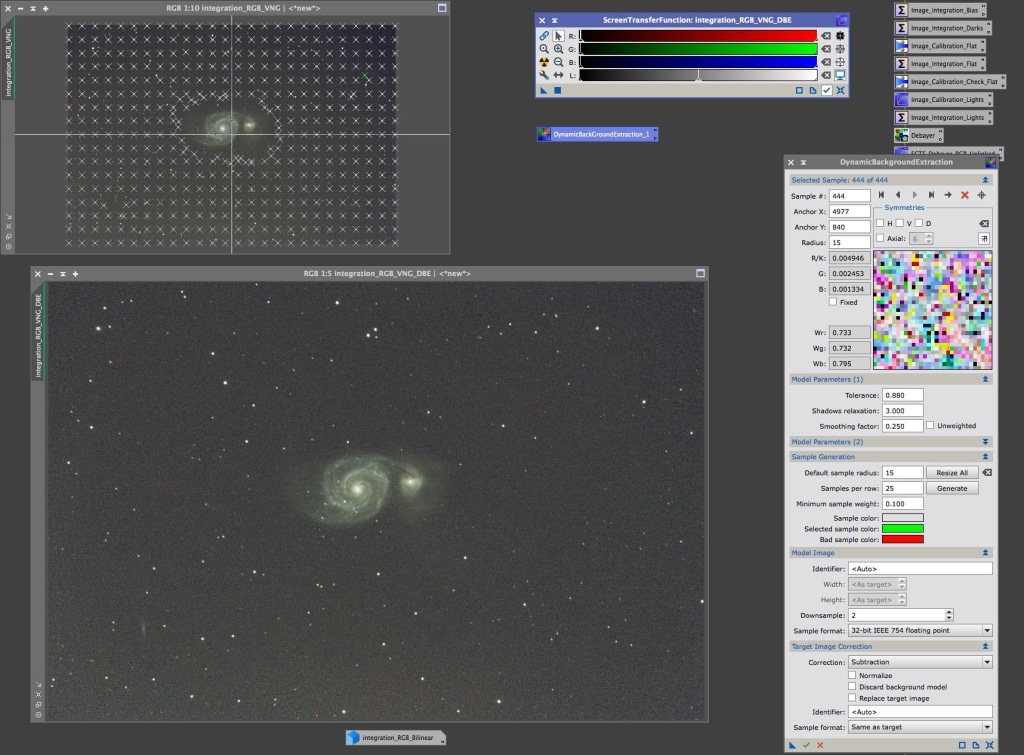
We zien in bovenstaande afbeelding door het verwijderen van het achtergrond gradient al beduidend meer detail en een vlakkere achtergrond. In de volgende stap gaan we de kleurkanalen Rood, Groen en Blauw corrigeren.
Copyright © 2015-2017 starry-night.nl


Hi Marc,
Dit is een goede manier om snel een DBE uit te voeren en om als PixInsight beginner te leren wat DBE nu eigenlijk inhoud. Het probleem met deze methode is dat je zwakke uitlopers van een sterrenstelsel of zwakke buitendelen van nevels dan ook degradeert naar achtergrond/gradient etc. Mensen die al wat ervaring hebben met PixInsight en nog meer uit hun opnamen willen halen zullen een andere werkwijze om een DBE uit te voeren waarschijnlijk prefereren.
Kijk maar eens op http://www.deepskycolors.com/archivo/2010/05/28/removing-gradients-while-preserving-ve.html voor een goede beschrijving van zo’n werkwijze (is in het engels). Deze methode werkt erg goed, zelf bij opnames gemaakt vanuit ons overbelichte landje, zeker bij narrowband opnamen ;o)
Groeten,
Rob.
Hoi Rob,
Allereerst dank voor je reactie. En wederom mee eens, wil iemand het maximale uit de data halen zul je de “diepte” in moeten gaan. Ik ben voornemens (wellicht ten overvloede), de PI reeks (nu voor instappers) te voltooien en vervolgens de diepte in te gaan. Dank voor de link, deze kon ik nog niet.
Groet,
Marc
Wat ik vaak doe met DBE is eigenlijk identiek aan de workflow zoals hier is beschreven, maar ik doe nog een andere stap vooraf. Zoals Rob al schreef loop je het risico dat je erg zwakke neveldelen ook met DBE verwijderd. Ik gebruik daarom eigenlijk eerst de automatic background extraction (ABE) op de foto. Na een nieuwe screenstretch (STF) laat de foto al een hoger contrast zien en worden zwakkere neveldelen zichtbaar. Op deze nieuwe bewerking plaats ik daarna met DBE nieuwe samplepoints waarbij de zwakke neveldelen kunnen worden vermeden net als de spikes van de sterren (die worden meestal ook een stuk langer na een background extraction). Als alle samplepoints goed staan en de instellingen van DBE ook kloppen, plaats ik van de DBE een “new instance” op het bureaublad van PI, sluit ik de foto (NIET opslaan), open ik de foto opnieuw en laat daar vervolgens de opgeslagen DBE op los. Werkt vaak prima. Een tweede tip: het aantal sample points is niet zo heel belangrijk, wel de kwaliteit ervan, m.a.w.: waar plaats je ze in de foto.
Hoi Jeroen, dank voor je reactie en kanttekeningen.
Ik vind het leuk dat je BackgroundExtraction als stap vooraf benoemt. Ik heb een omschrijving van het gebruik van deze tool in de planning staan (aangevuld: en i.p.v. DBE), echter als stap voor de beginner.
Loop je niet het risico te veel detail te verwijderen door deze vooraf aan een DBE uit te voeren?
Deze stap is overigens al praktisch in de workflow opgenomen.
Uiteraard mee eens dat het aantal samplepoints niet bepalend is (of zelfs negatief bepalend is), ik denk dat de screenshot enigszins misleidend is, ik zal de tip nog in de tekst opnemen.
Dank voor je reactie!
Het idee erachter is dat je eerst een background extraction uitvoerd op de foto om te kijken waar er precies nevel e.d. zit. Op deze bewerkte foto (BE is immers toegepast) zet je met DBE je sample points uit. Vervolgens sla je de instellingen van DBE op mbv een new instance. De truuk is dat je de bewerkte foto sluit (zonder deze op te slaan) en daarna de te bwerken foto opnieuw opent en daar de DBE op los laat. In feite pas je dus alleen DBE toe. De ABE-bewerking wordt niet opgeslagen.
Helder, dank voor de toelichting. In feite een handige variant op de methode zoals Rob Kantelberg heeft geplaatst.
Even “off topic”: kan ik ook tutorials plaatsen hier van PixInsight? Ik gebruik het programma al langer en weet inmiddels wel het een en ander
Lijkt mij redelijk “on-topic” :-) . Ja, dat kan, je bent van harte welkom. Door links boven in de zwarte balk op het + te klikken kun je een post (artikel) toevoegen. Ik zal wel altijd proberen de “eindredactie” qua stijl en eventueel doorlinken naar andere SN artikelen te doen etc. Ik neem aan dat dit geen probleem is?